电脑键盘无法输入任何东西怎么解决 电脑键盘无法输入任何东西的解决方法
更新日期:2023-08-25 06:32:26
来源:网友投稿
手机扫码继续观看

大家在使用电脑的时候肯定就会用到键盘,没有键盘的话就不能在电脑里输入任何东西了,但也不排除电脑键盘失灵无法输入任何东西的情况,我就遇到过。那么如果遇到了这种情况要怎么解决呢?本文小编就给大家整理好了具体的解决方法,希望对大家有帮助。

电脑键盘无法输入任何东西怎么解决
方法一:更新驱动程序
1、右键“此电脑”,找到“管理”点开。
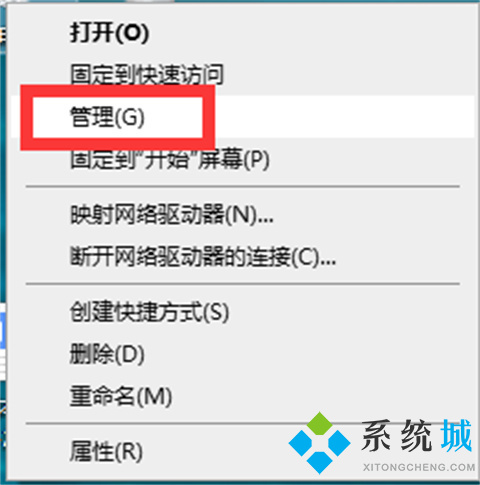
2、进入计算机管理界面,左边找到“设备管理器”双击点开。

3、右边找到“键盘”双击打开。
4、右键选择“更新驱动程序”,重启电脑。
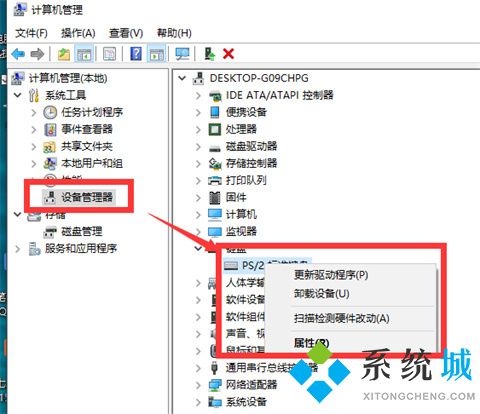
方法二:暂时先使用虚拟键盘
1、当然也有可能是我们的键盘确实坏了,此时的话,我们要是急着使用的话,点击电脑桌面左下角的开始按钮-点设置。
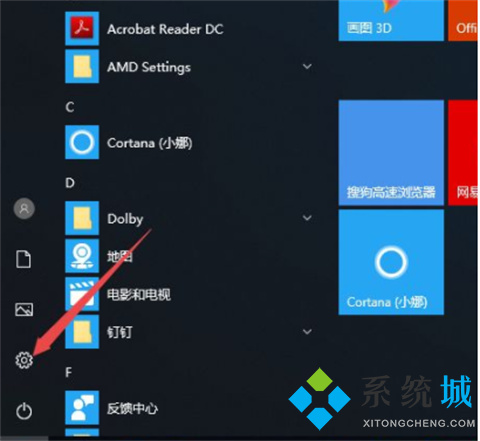
2、点击轻松使用。
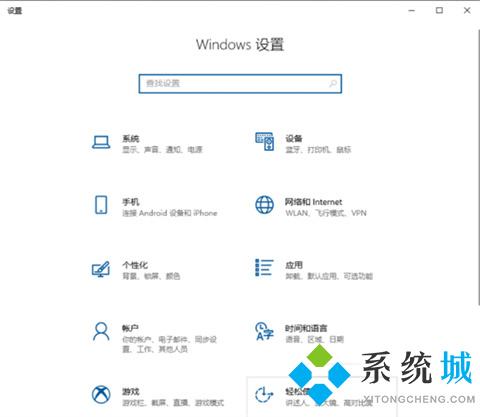
3、点击键盘。
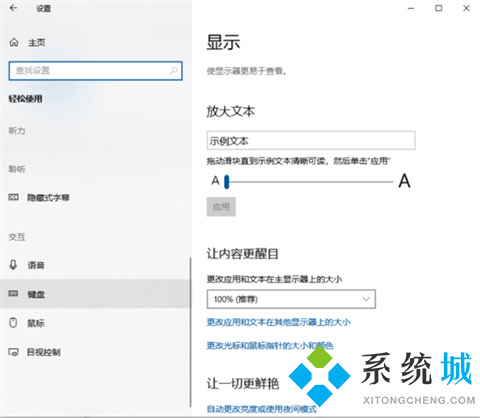
4、弹出的界面,我们将使用屏幕键盘的开关打开。
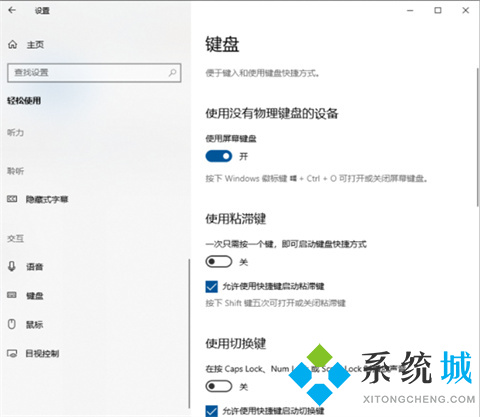
5、这样我们就开启了屏幕键盘了。
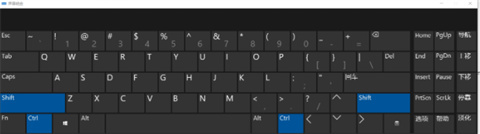
方法三:更换一个键盘
更换外设键盘,看看是不是键盘坏了,或者在别的电脑上尝试一下!

总结:
方法一:更新驱动程序
方法二:暂时先使用虚拟键盘
方法二:暂时先使用虚拟键盘
方法三:更换一个键盘
以上的全部内容就是系统城给大家提供的电脑键盘无法输入任何东西怎么解决的具体解决方法介绍啦~希望对大家有帮助,还有更多相关内容敬请关注本站,系统城感谢您的阅读!
该文章是否有帮助到您?
常见问题
- monterey12.1正式版无法检测更新详情0次
- zui13更新计划详细介绍0次
- 优麒麟u盘安装详细教程0次
- 优麒麟和银河麒麟区别详细介绍0次
- monterey屏幕镜像使用教程0次
- monterey关闭sip教程0次
- 优麒麟操作系统详细评测0次
- monterey支持多设备互动吗详情0次
- 优麒麟中文设置教程0次
- monterey和bigsur区别详细介绍0次
系统下载排行
周
月
其他人正在下载
更多
安卓下载
更多
手机上观看
![]() 扫码手机上观看
扫码手机上观看
下一个:
U盘重装视频











